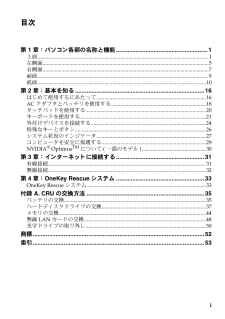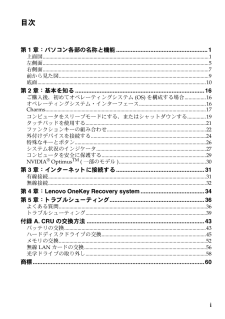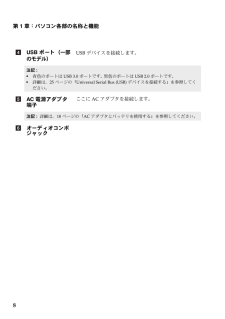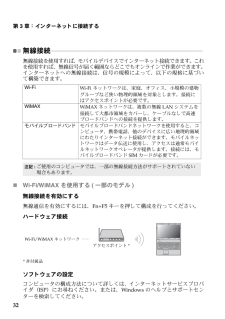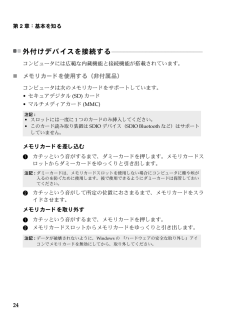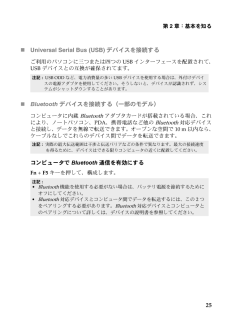Q&A
取扱説明書・マニュアル (文書検索対応分のみ)
"デバイス"1 件の検索結果
"デバイス"20 - 30 件目を表示
全般
質問者が納得モデムを交換しただけですよね?
であればPCもルーターも設定残ってるはずだから
電源入れるだけで繋がるはずです。
もしWR8175Nを初期化したなら再設定が必要ですが
その際はPCの方も以前に使ってた接続内容を
一旦削除してから再度設定してみてください。
4334日前view163
i第 1 章 : パソ コン各部の名称と機能 ........................................................1上面...............................................................................................................................左側面............................................................................................................................5右側面............................................................................................................................7前面................................................
i第 1 章 : パソ コン各部の名称と機能 ........................................................1上面図............................................................................................................................1左側面............................................................................................................................5右側面............................................................................................................................7前から見た図 ...........................................
第 1 章 : パソ コン各部の名称と機能5左側面 - - - - - - - - - - - - - - - - - - - - - - - - - - - - - - - - - - - - - - - - - - - - - - - - - - - - - - - - - - - - - - - - G480/G485/G580/G585G780Kensington スロットここにセキュリティロック (非付属品) を取り付けます。注記:詳細は、29 ページの 「セキュリティロック (非付属品) を取り付ける」 を参照してください。ファンルーバー (方向板 )内部の熱を放散します。注記:ファンルーバーはいずれもブロックされないようにしてください。 そうしないと、コンピュータが過熱する恐れがあります。VGA ポート外付けディスプレイデバイスを接続します。1 2 3 4 5 61 2 3 4 5 6abc
第 1 章 : パソ コン各部の名称と機能5左側面 - - - - - - - - - - - - - - - - - - - - - - - - - - - - - - - - - - - - - - - - - - - - - - - - - - - - - - - - - - - - - - - - - - - - - - - - - - - - - - - - - - - - - - - - - - - - - - - - - - - - - - - - - - G480/G485/G580/G585G780Kensington スロットここにセキュリティロック (非付属品) を取り付けます。注記: 詳細は、29 ページの 「セキュリティロック (非付属品) を取り付ける」 を参照してください。ファンルーバー(方向板)内部の熱を放散します。注記: ファンルーバーをブロックしないようにしてください。 通風を妨げると、 コンピュータが過熱する恐れがあります。VGA ポート外付けディスプレイデバイスを接続します。1 2 3 4 5 61 2 3 4 5 6abc
6第 1 章 : パソコン各部の名称と機能RJ-45 ポートこのポートは、 イーサネットネットワークへ接続します。注記 : 詳細は、 31 ページの 「有線接続」 を参照してください。HDMI ポート(一部のモデル)TVまたはディスプレイ等の HDMI 入力付きデバイスを接続します。USB ポート (一部のモデル)USB デバイスを接続します。注記 :•青色のポートは USB 3.0 ポートです。 黒色のポートは USB 2.0 ポートです。•詳細は、 25 ページの 「 Universal Serial Bus (USB) デバイスを接続する」 を参照してください。def
8第 1 章 : パソコン各部の名称と機能USB ポート(一部のモデル)USB デバイスを接続します。注記 :•青色のポートは USB 3.0 ポートです。 黒色のポートは USB 2.0 ポートです。•詳細は、 25 ページの 「Universal Serial Bus (USB)デバイスを接続する」 を参照してください。AC 電源アダプタ端子ここに AC アダプタを接続します。注記 : 詳細は、 18 ページの 「 AC アダプタとバッテリを使用する」 を参照してください。オーディオコンボジャックdef
32第 3 章:インターネットに接続する無線接続 - - - - - - - - - - - - - - - - - - - - - - - - - - - - - - - - - - - - - - - - 無線接続を使用すれば、 モバイルデバイスでインターネット接続できます。 これを使用すれば、 無線信号が届く範囲ならどこでもオンラインで作業ができます。インターネットへの無線接続は、 信号の規模によって、 以下の規格に基づいて構築できます。Wi-Fi/WiMAX を使用する ( 一部のモデル)無線接続を有効にする無線通信を有効にするには、Fn+F5 キーを押して構成を行ってください。ハードウェア接続ソフトウェアの設定コンピュータの構成方法について詳しくは、 インターネットサービスプロバイダ (ISP) にお尋ねください。 または、 Windows のヘルプとサポートセンターを検索してください。Wi-FiWi-Fi ネットワークは、 家庭、 オフィス、 小規模の建物グループなど狭い物理的領域を対象とします。 接続にはアクセスポイントが必要です。WiMAXWiMAX ネットワークは、 複数の...
6第 1 章:パソコン各部の名称と機能RJ-45 ポートこのポートは、 イーサネットネットワークへ接続します。注記: 詳細は、31 ページの 「有線接続」 を参照してください。HDMI ポート ( 一部のモデル)TV やディスプレイ等の HDMI 入力端子付きのデバイスを接続します。注記: 選択した G480/G485/G580/G585 モデルには、HDMI ポートが付いていない場合があります。 実際の製品を参照してください。USB ポート ( 一部のモデル)USB デバイスを接続します。注記:•青色のポートは USB 3.0 ポートです。 黒色のポートは USB 2.0 ポートです。•詳細は、25 ページの 「USB デバイスを接続する」 を参照してください。def
24第 2 章:基本を知る外付けデバイスを接続する - - - - - - - - - - - - - - - - - - - - - - - - - - - - - - - - - - - - - - - - - - - - - - - - - - - - - - - - - - - - - - コンピュータには広範な内蔵機能と接続機能が搭載されています。メモ リ カー ド を使用する (非付属品) コンピュータは次のメモリカードをサポートしています。セキュアデジタル (SD) カードマルチメディアカード (MMC)メモリカードを差し込む1 カチッという音がするまで、 ダミーカードを押します。 メモリカードスロットからダミーカードをゆっくりと引き出します。2 カチッという音がして所定の位置におさまるまで、 メモリカードをスライドさせます。メモリカードを取り外す1 カチッという音がするまで、 メモリカードを押します。2 メモリカードスロットからメモリカードをゆっくりと引き出します。注記 :スロットには一度に 1 つのカードのみ挿入してください。このカード読み取り装置は SDIO デバイス (SD...
第 2 章:基本を知る25Universal Serial Bus (USB) デバイスを接続するご利用のパソコンに三つまたは四つのUSB インターフェースを配置されて、USB デバイスとの互換が確保されてます。Bluetooth デバイスを接続する (一部のモデル)コンピュータに内蔵 Bluetooth アダプタカードが搭載されている場合、 これにより、 ノートパソコン、PDA 、 携帯電話など他の Bluetooth 対応デバイスと接続し、 データを無線で転送できます。 オープンな空間で 10 m 以内なら、ケーブルなしでこれらのデバイス間でデータを転送できます。コンピュータで Bluetooth 通信を有効にするFn + F5 キーを押して、 構成します。注記 : USB ODD など、 電力消費量の多い USB デバイスを使用する場合は、 外付けデバイスの電源アダプタを使用してください。 そうしないと、 デバイスが認識されず、 システムがシャットダウンすることがあります。注記 : 実際の最大伝送範囲は干渉と伝送バリアなどの条件で異なります。 最大の接続速度...
- 1